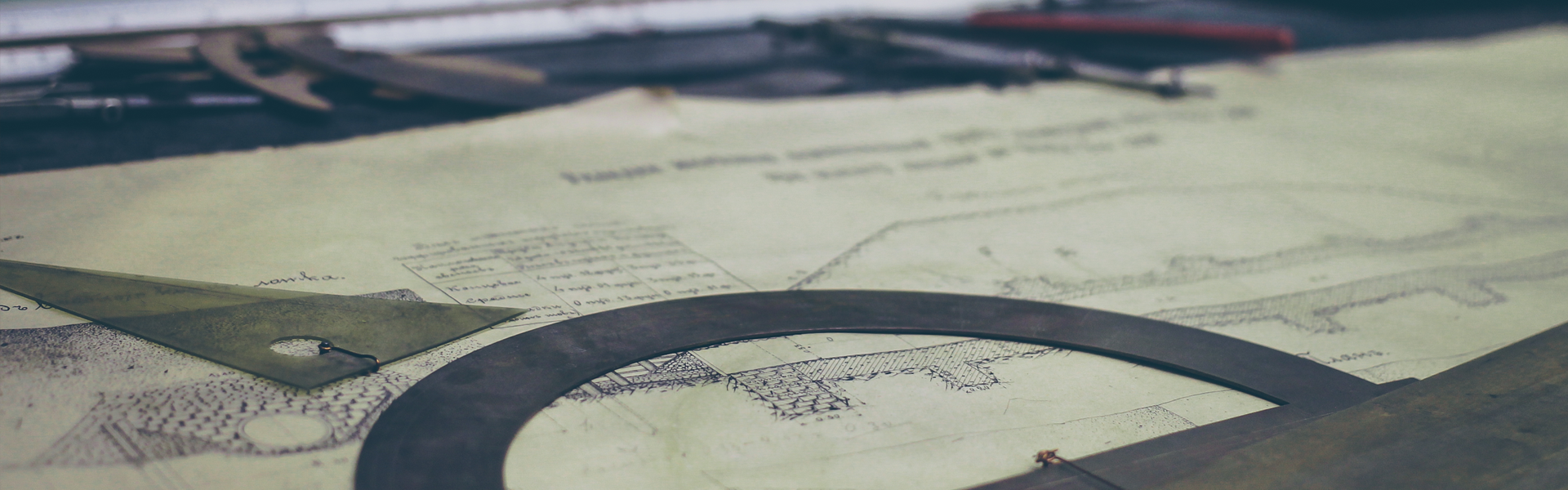목표설정 ▶ 시간
KPI에 맞는 목표를 설정해 GA에서 얼만큼의 목표를 달성하였는지를 확인할 수 있습니다.
ex) 도착 페이지, 머문 시간, 페이지 수, 이벤트 등
시간 목표 설정은 유저가 페이지에 지정시간동안 머물렀을 때 KPI를 달성한 것으로 봅니다.
(즉, 설정한 목표에 따라 해당 페이지에서 KPI에 맞게 얼만큼 달성하였는지 확인가능합니다.)
1. [설정] – 보기 부분에서 [목표] 클릭

2. [+새 목표] 버튼을 클릭하여 설정할 목표를 만듭니다.

3. [목표 설정] – [맞춤설정] 선택 후 계속
기본적으로 "템플릿" 체크박스로도 목표를 설정할 수 있으나, 자신이 원하는 커스텀을 위해서는 아래 맞춤설정을 체크한 뒤 "계속"버튼을 눌러 커스터마이징탭으로 넘어갑니다.

목표는 설정하였으니, 이제 목표의 이름과 어떤유형으로 만들 것인 지 체크할 수 있으며, 원하는 유형 체크 후 "계속"버튼을 눌러 세부정보를 입력합니다.

저는 목표로 페이지에 머문 시간을 선택하였으므로, 유저가 페이지에 얼마나 머물러야 KPI목표에 부합하는 목표인지 시간을 선택합니다. (저는 제 페이지에 적어도 5분의 시간은 머물었으면 좋겠으므로 5분으로 지정하겠습니다.)
※ 값의 경우 해당 목표에 대한 금전적인 가치를 지정하는 경우 사용합니다. (선택사항이니 판단하에 사용해주시면 됩니다.)

"저장"버튼을 누르면 해당 목표가 저장되며, 유저가 자신의 페이지에 들어와 5분이상 머물경우에 KPI가 달성됩니다.

위 그림처럼 목표가 추가된 것을 확인할 수 있으며, 만약 해당 목표를 사용하고 싶지 않을 경우 우측에 "설정"으로 적혀있는 스위치박스를 "해제"상태로 변경하면 해당 목표사용을 중지할 수 있습니다.
'Google Analytics' 카테고리의 다른 글
| 3-4. GOOGLE ANALYTICS 기본구조 설명 -보기(목표설정-페이지 수 ) (0) | 2019.08.08 |
|---|---|
| 3-3. Google Analytics 기본구조 설명 -보기(목표설정-도착페이지 ) (0) | 2019.07.05 |
| 3. Google Analytics 기본구조 설명 -보기(기초 및 권한설정) (0) | 2019.07.04 |
| 2-4. Google Analytics 기본구조 설명 -속성(애드워즈연결) (0) | 2019.07.04 |
| 2-3. Google Analytics 기본구조 설명 -속성(세션 설정) (0) | 2019.07.04 |